
时间:2021-04-08 14:23:01 来源:www.win10xitong.com 作者:win10
今天又有一名朋友来问小编一个问题,就是win10显卡安装程序无法继续的情况该怎么解决,如果对于老鸟来说就很简单就可以处理,但是对于新手处理win10显卡安装程序无法继续的问题就很难,那么win10显卡安装程序无法继续问该怎么办呢?其实可以来看看小编是怎么处理的:1、我们打开设备管理器,按照先独显、后集显的顺序右击卸载显卡驱动,卸载时勾选“删除此设备的驱动程序软件”。2、接着打开控制面板,找到程序和功能,把和NVIDIA显卡驱动相关的所有程序全部卸载掉就能够很好的处理这个问题了。下面我们用图文来详细的说一下win10显卡安装程序无法继续的具体解决办法。
推荐系统下载:笔记本Win10专业版
1.我们打开设备管理器,右键按先独立显示再集中显示的顺序卸载显卡驱动,卸载时勾选“删除本设备驱动软件”。
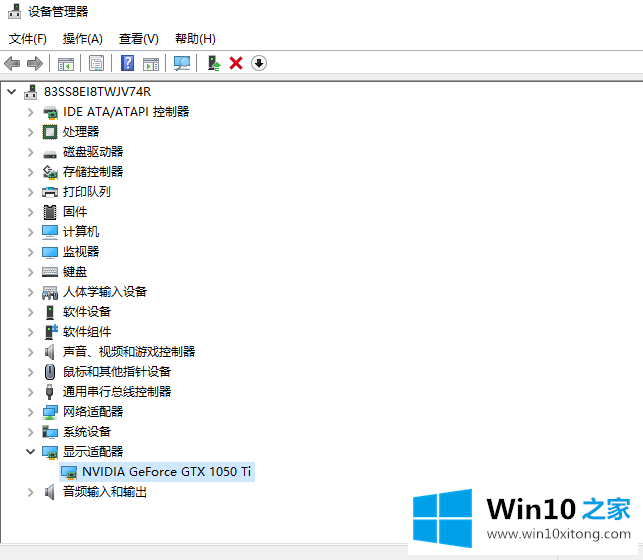
2.然后打开控制面板,找到程序和功能,卸载所有与NVIDIA显卡驱动相关的程序。
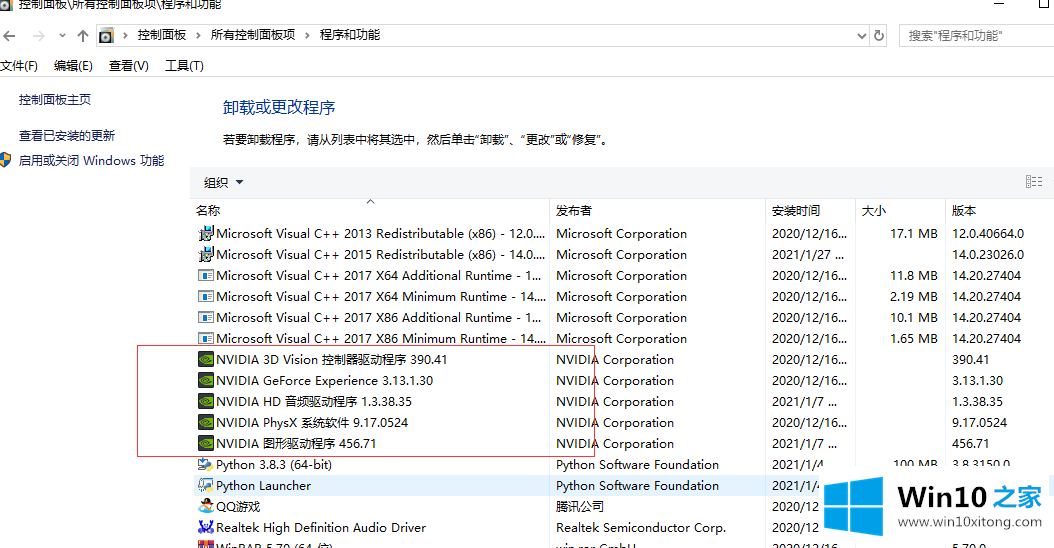
3.按Win键R的快捷键,进入regedit,按回车键。
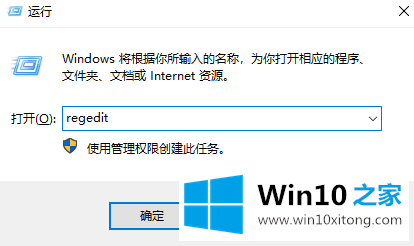
4.在注册表中搜索NVIDIA注册表内容,备份后删除所有搜索到的键值。
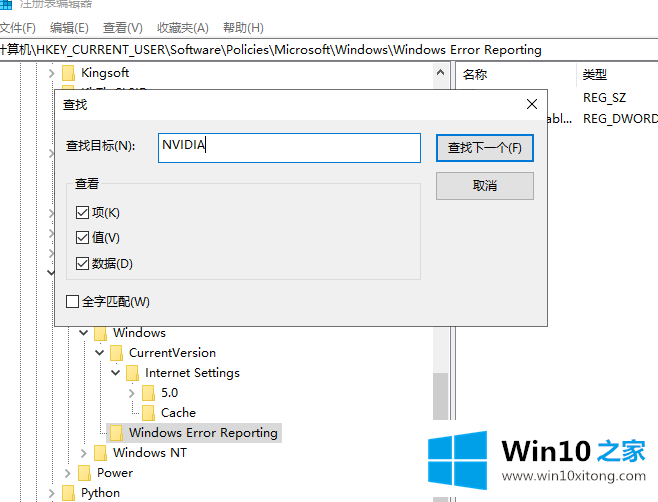
5.打开c盘搜索NVIDIA,删除所有相关文件夹。
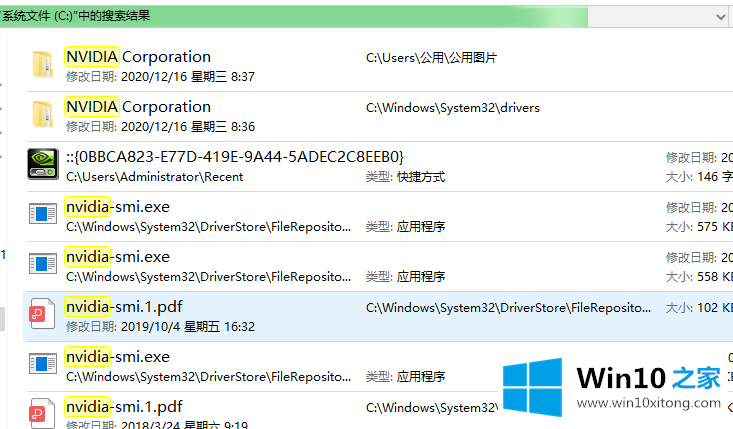
6、完成以上操作,重启电脑后再继续更新!
以上是win10显卡安装程序无法继续的解决方案!希望对大家有帮助!
在这里,小编再告诉大家,如果遇到了win10显卡安装程序无法继续的问题,不要着急,可以通过以上的方法尝试解决,通过上面小编介绍的方法很简单的操作一下,即可解决这个问题。